Kā formatēt FAT32 USB diskdzini (USB nūja), kas lielāks par 32 GB operētājsistēmā Windows 10
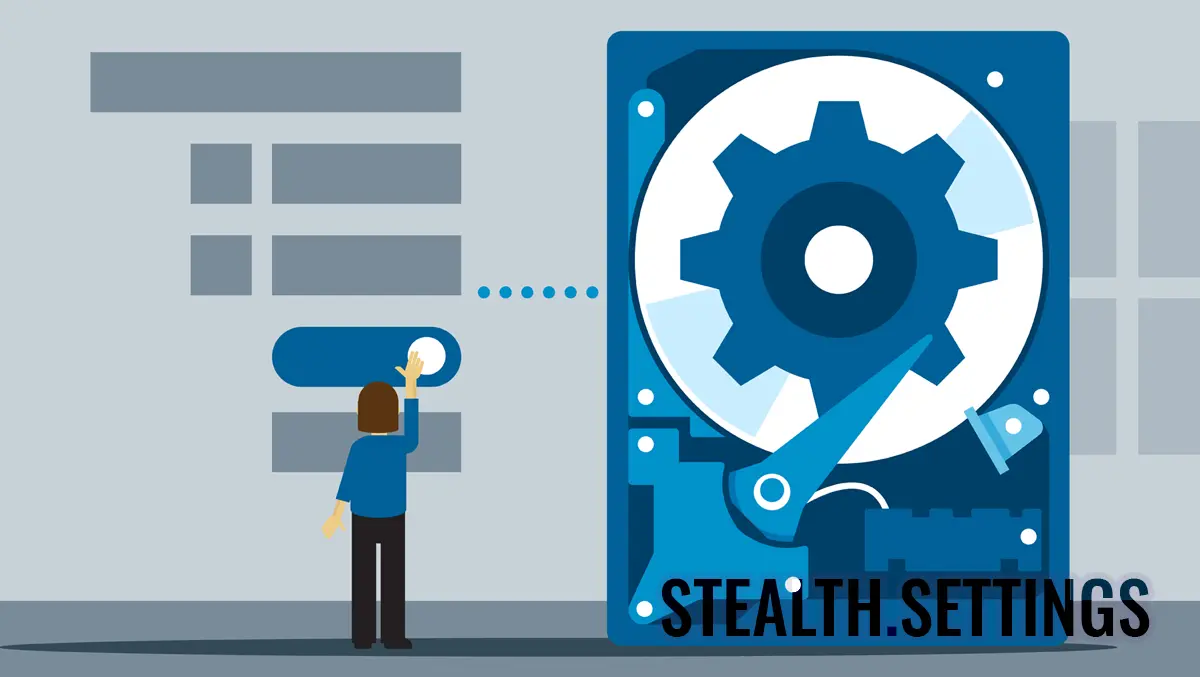
Ja vēlaties formatēt FAT32 USB diskdzini (USB nūja), kas ir lielāks par 32 GB operētājsistēmā Windows 10, šajā apmācībā jūs soli pa solim redzēsit, kā jūs varat pareizi veikt formatēšanu.
Mēs precīzi nezinām, kāda iemesla dēļ Microsoft izvēlējās SA nevar izveidot FAT32 uzglabāšanas atbalsts USB Stick (Flash Drive) lielāks par 32 GBApvidū Vismaz ne ar tradicionālo metodi, pēc klikšķa labās puses drive → Format → File system : FAT32Apvidū

Glabāšanas vienībām USB Drive lielāks par 32 GB, šī formatēšanas iespēja FAT32 trūkst operētājsistēmas Windows 10. Tos var formatēt tikai teorētiski NTFS vai exFATApvidū Būtībā ir ļoti vienkārša metode, ar kuras palīdzību jūs varat izveidot FAT32 USB piedziņu, kas lielāks par 32 GB ar vienkāršu pasūtījumu PowerShell vai komandu uzvednē
Kā formatēt FAT32 USB diskdzini (USB nūja), kas lielāks par 32 GB operētājsistēmā Windows 10
Lai formatētu FAT32 A USB diskdzini (USB nūja), kas lielāks par 32 GB operētājsistēmā Windows 10, jums jāveic šādas darbības:
1. Nosakiet sistēmai pievienotā zibatmiņas diska burtu. Vienkāršākais, skatiet “This PC” vai izmantojot komandrindu, kas tiek izpildīta komandu uzvednē vai PowerShell:
wmic logicaldisk get deviceid, volumename, description1. Pēc lite zibatmiņas burta identificēšanas izpildiet pasūtījumu:
Uzmanīgi! Šis pasūtījums izdzēsīs visus datus no krātuves vienības!
formāts /FS: FAT32 F:
Kur “F:” ir burts (piedziņas burts) zibatmiņas diskdzinis, kas savienots ar datoru.
Pēc komandrindas izpildes pagaidiet, līdz formatēšanas process ir beidzies.

Ir iespējams kalpot ilgāk, ja ārējās atmiņas atbalsta tilpums ir lielāks par 32 GB. Mums bija jāgaida kādu laiku, līdz tas pabeidza 256 GB USB diska formatēšanas procesu.
- Cum sa formatezi ntfs un pielīmē USB operētājsistēmā Windows XP
- NTFS pret FAT32 failu sistēma
- Kā jūs varat konvertēt FAT32 formāta nodalījumus uz NTFS, Windows XP
- Kā izveidot vairāku bāzu USB nūju ar Windows 7 un Windows XP
Lielāka skaļuma gadījumā pēc kāda laika var parādīties kļūdas ziņojums: “The volume is too big for FAT32“. Šajā gadījumā ieteicams pārformatēt disku sistēmā NTFS, pēc tam atveriet komandu uzvedni vai PowerShell ar administratora privilēģijām un izveidojiet a Pārvēršana no NTFS uz FAT32, pēc kārtas:
konvertēt f: /fs: fat32
Parasti, ja jums jau ir zibatmiņas disks, kas formatēts NTFS sistēmā, bet vēlaties to konvertēt uz FAT32, tajā saglabātie dati nedrīkst tikt ietekmēti. Tomēr ir labi, ja jums ir datu rezerves kopija. Pārvēršanas procesa laikā radās kļūda “NTFS to FAT32” var izraisīt datu zudumu.
Kā formatēt FAT32 USB diskdzini (USB nūja), kas lielāks par 32 GB operētājsistēmā Windows 10
Kas jauns
Pret Stealth
Kaislīgs par tehnoloģijām, ar prieku rakstu vietnē StealthSettings.com kopš 2006. gada. Man ir plaša pieredze operētājsistēmās: macOS, Windows un Linux, kā arī programmēšanas valodās un blogošanas platformās (WordPress) un tiešsaistes veikalos (WooCommerce, Magento, PrestaShop).
Skatīt visas Stealth ziņasIespējams, jūs interesē arī...


2 domas par “Kā formatēt FAT32 USB diskdzini (USB nūja), kas lielāks par 32 GB operētājsistēmā Windows 10”
Tas negriežas, lai pārveidotu no NTFS uz FAST32. No uzvednes secības parādās, ka konvertēšana netiek pieņemta.
Skatiet, kā tiek nosaukts zibatmiņas disks…E, F vai citu burtu un mainiet to secībā.